9 лучших функций AirPods Pro, которые вы должны использовать
Независимо от того, получили ли вы новые AirPods Pro в этот праздничный сезон или размышляете, стоит ли инвестировать в новые наушники к Новому году, вы можете задаться вопросом: «Что мне делать с парой AirPods Pro?«AirPods Pro — это не просто обычная пара наушников, которые подключаются к вашему телефону — в них так много маленьких функций, которые улучшают ваши впечатления от их использования.

Программы для Windows, мобильные приложения, игры - ВСЁ БЕСПЛАТНО, в нашем закрытом телеграмм канале - Подписывайтесь:)
У вас есть возможность переключаться между настройками шумоподавления и прозрачности, пропускать свои песни нажатием кнопки, настраивать звук и элементы управления, использовать телефон в качестве живого микрофона, делиться своей музыкой и иметь возможность найти свой AirPods Pro, если вы их потеряли.
Что это за настройки?
Шаг 2. После подключения AirPods Pro перейдите в приложение «Настройки» на iPhone или iPad и нажмите «Bluetooth».

Шаг 3: Нажмите «i» рядом с вашими AirPods Pro (вы можете изменить их имя, как показано далее в этом руководстве).
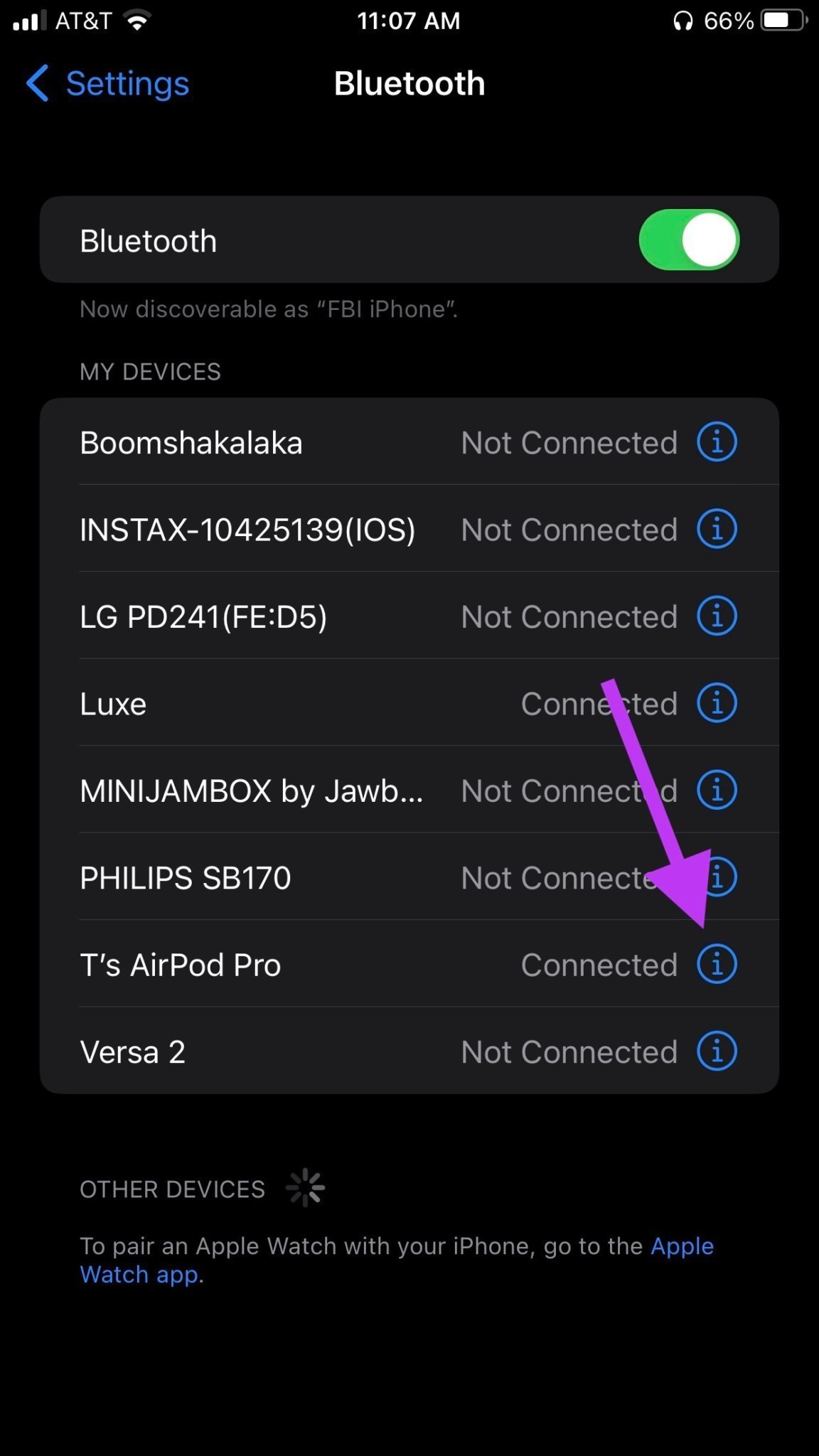
Шаг 4: Нажмите между различными настройками, чтобы услышать разницу между ними и установить предпочтительные настройки звука.
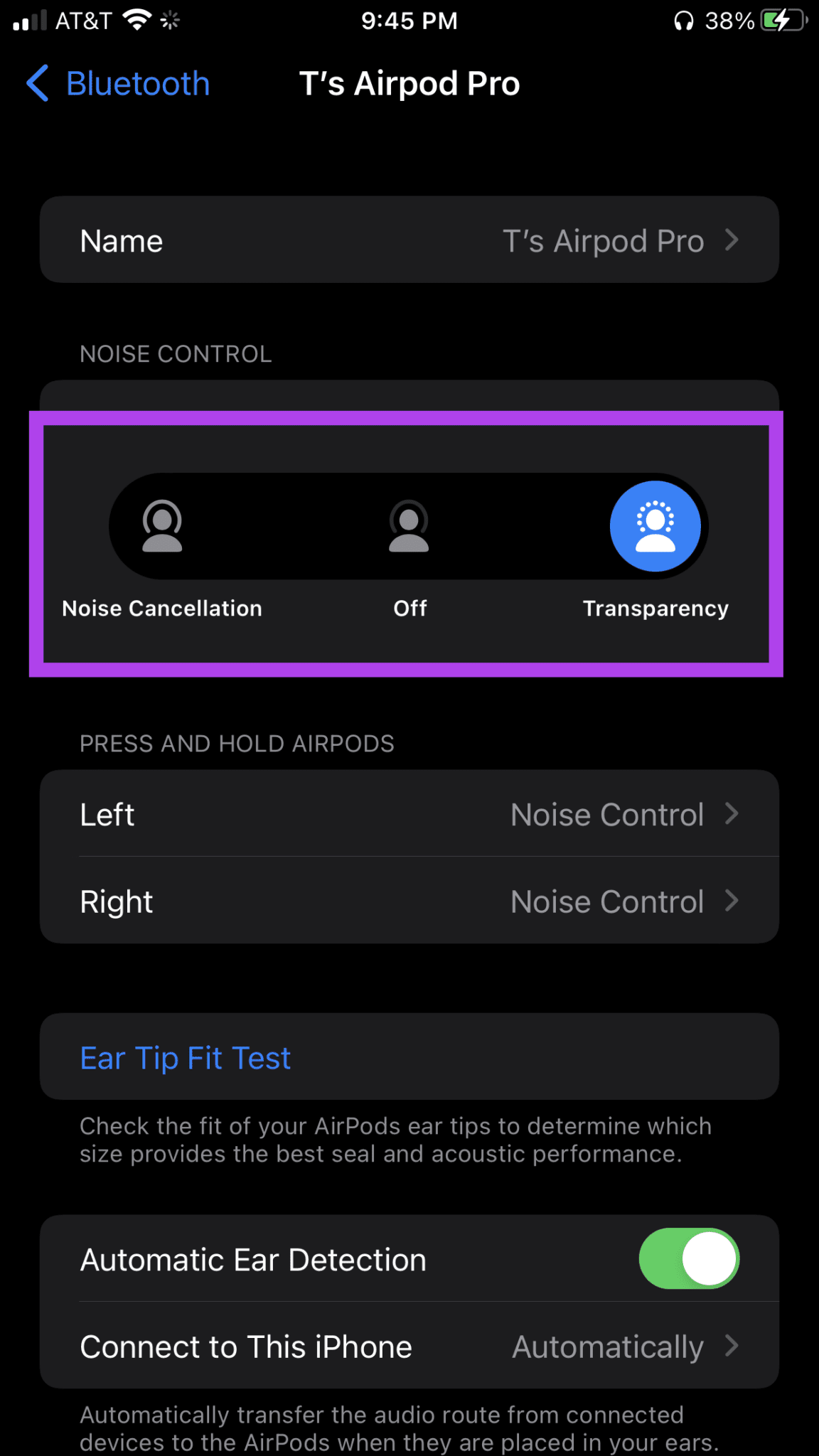
Когда вы постучите по стержню (или слегка сожмете), вы услышите щелчок, если все сделано правильно.

Шаг 1. После подключения AirPods Pro перейдите в приложение «Настройки» на iPhone или iPad и нажмите «Bluetooth».
Шаг 2: Нажмите на синюю букву «i». справа от AirPods Pro.
Шаг 3: Найдите элементы управления штоком. Вы можете выбрать, что делает каждый наушник AirPods Pro.
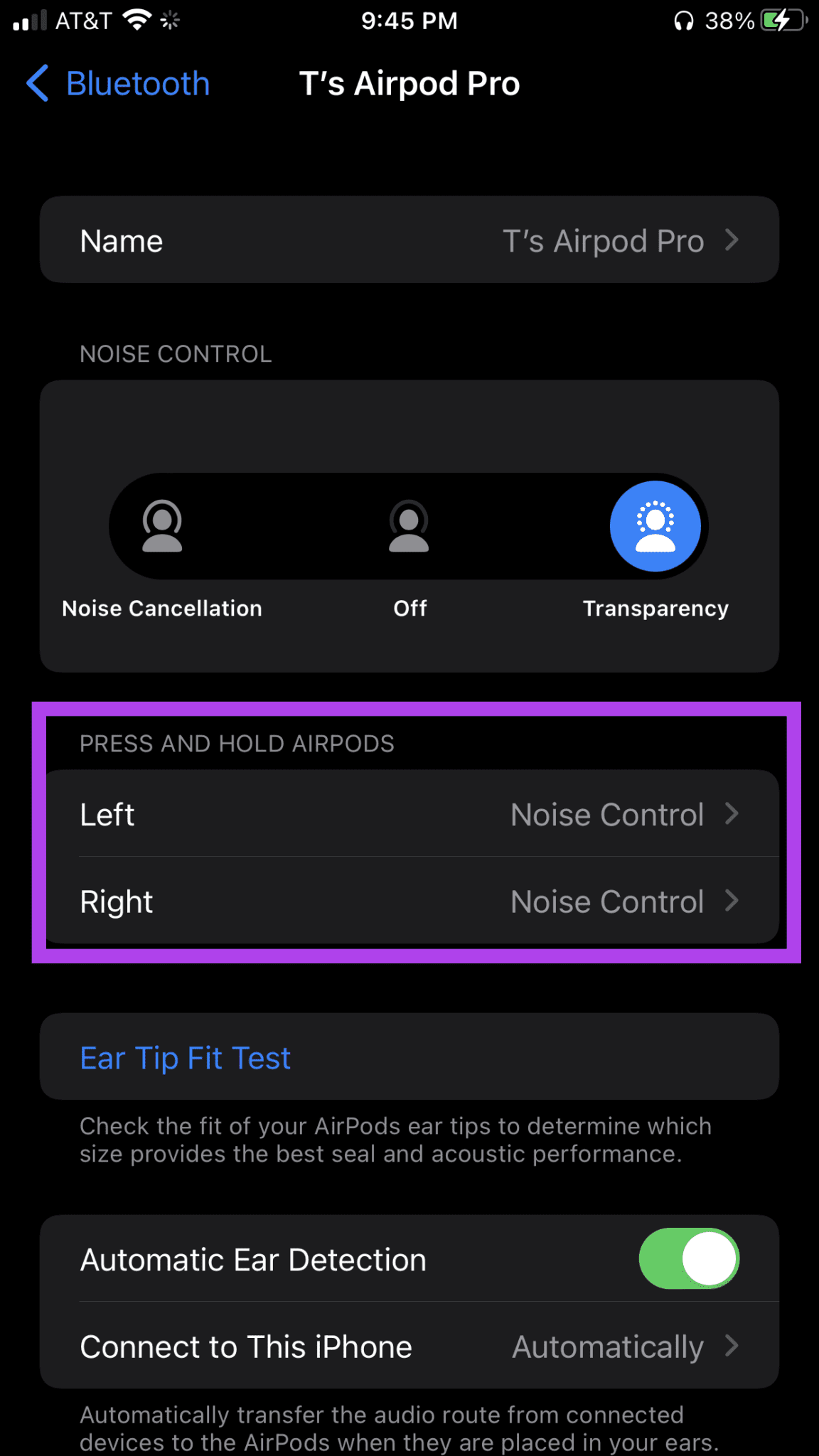
Шаг 4: Вы можете выбрать:
- Контроль шума: переключение между шумоподавлением, прозрачностью или их полным отключением.
- Siri: позволяет вам получить доступ к Siri, как если бы вы сказали «Привет, Сири…» если у вас есть голосовое управление
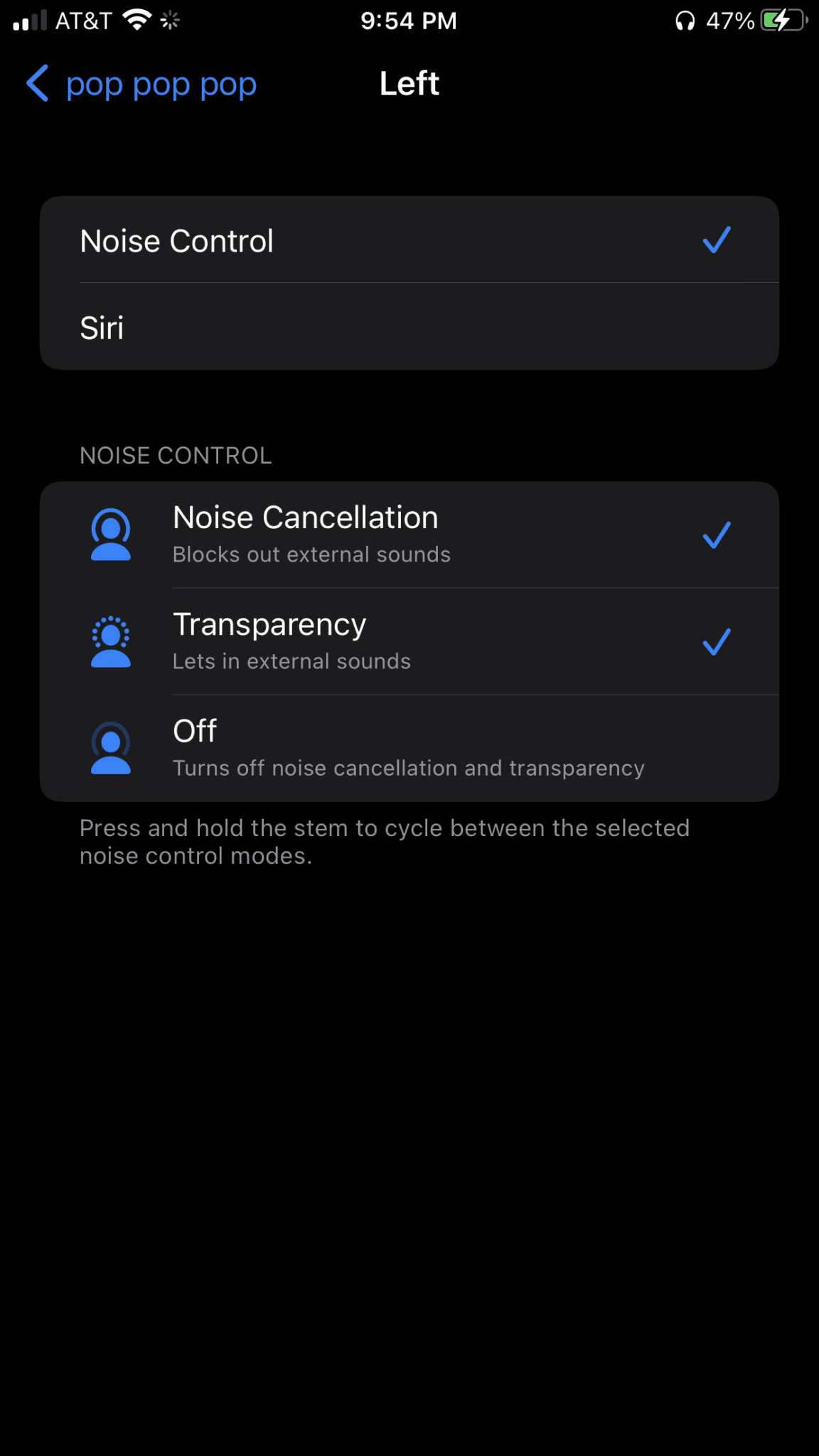
Пространственный звук записывается с намерением вызвать у слушателя звуки, как если бы вы были помещены в середину живой записи. Если бы певец был справа от вас, а барабанные установки слева, звук, воспроизводимый в AirPods Pro, отражал бы это положение.
Стереозвук сжимает это, задерживая звуки на миллисекунды, чтобы создать иллюзию пространства при записи. Это очень общие объяснения.
Шаг 1: Наденьте AirPods Pro и убедитесь, что они подключены к вашему устройству.
Шаг 2: Откройте приложение «Настройки» на своем iPhone или iPad и перейдите к Bluetooth. Подождите, пока ваше устройство найдет устройство AirPods Pro.
Шаг 3: Нажмите на синий “я” рядом с AirPods Pro.
Шаг 4: Прокрутите вниз, пока не увидите «Пространственное аудио». Нажмите на Пространственное аудио.
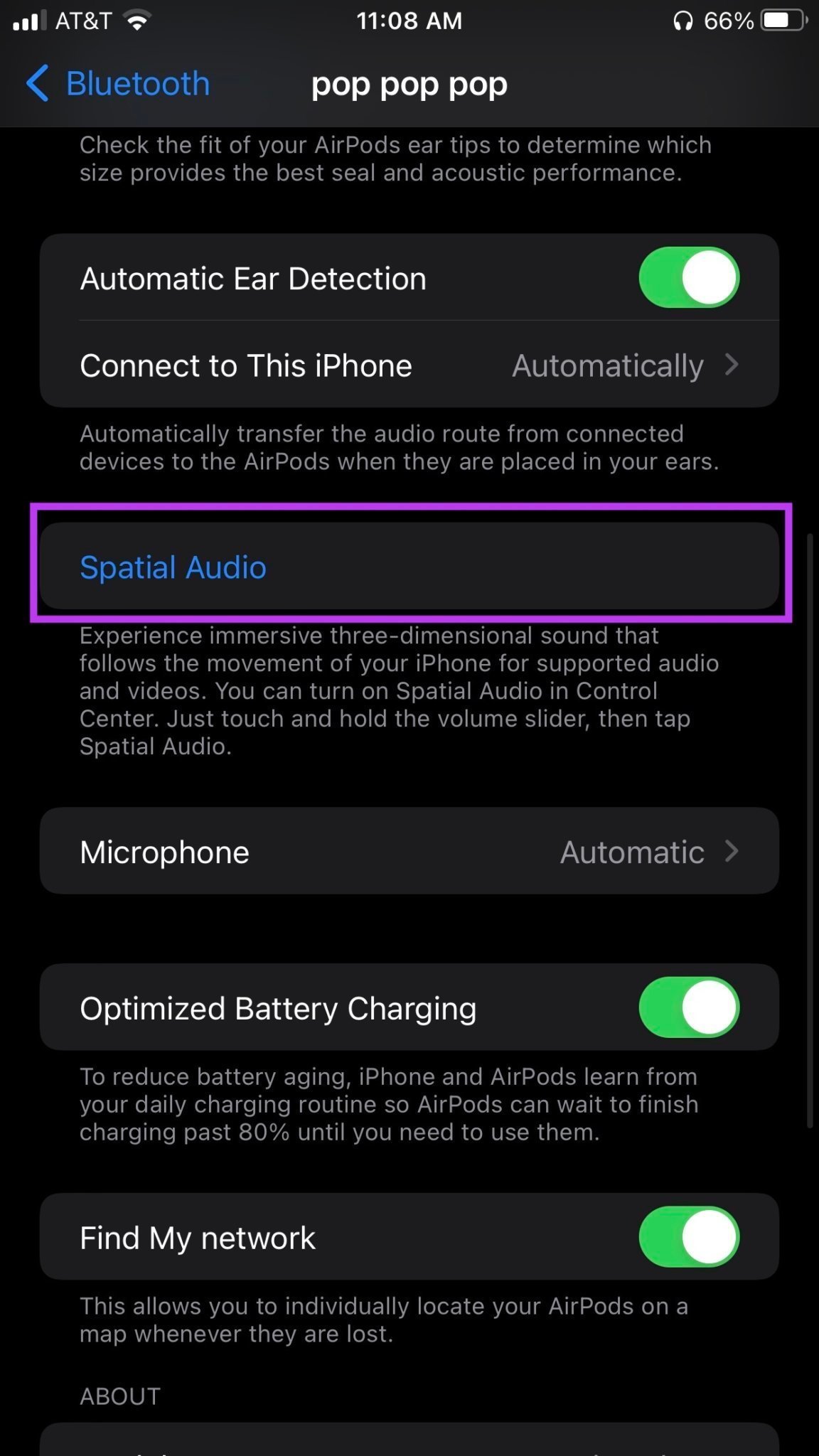
Это откроет новый дисплей, где вы можете щелкнуть по различным стилям. Убедитесь, что оба AirPods плотно прилегают к уху.
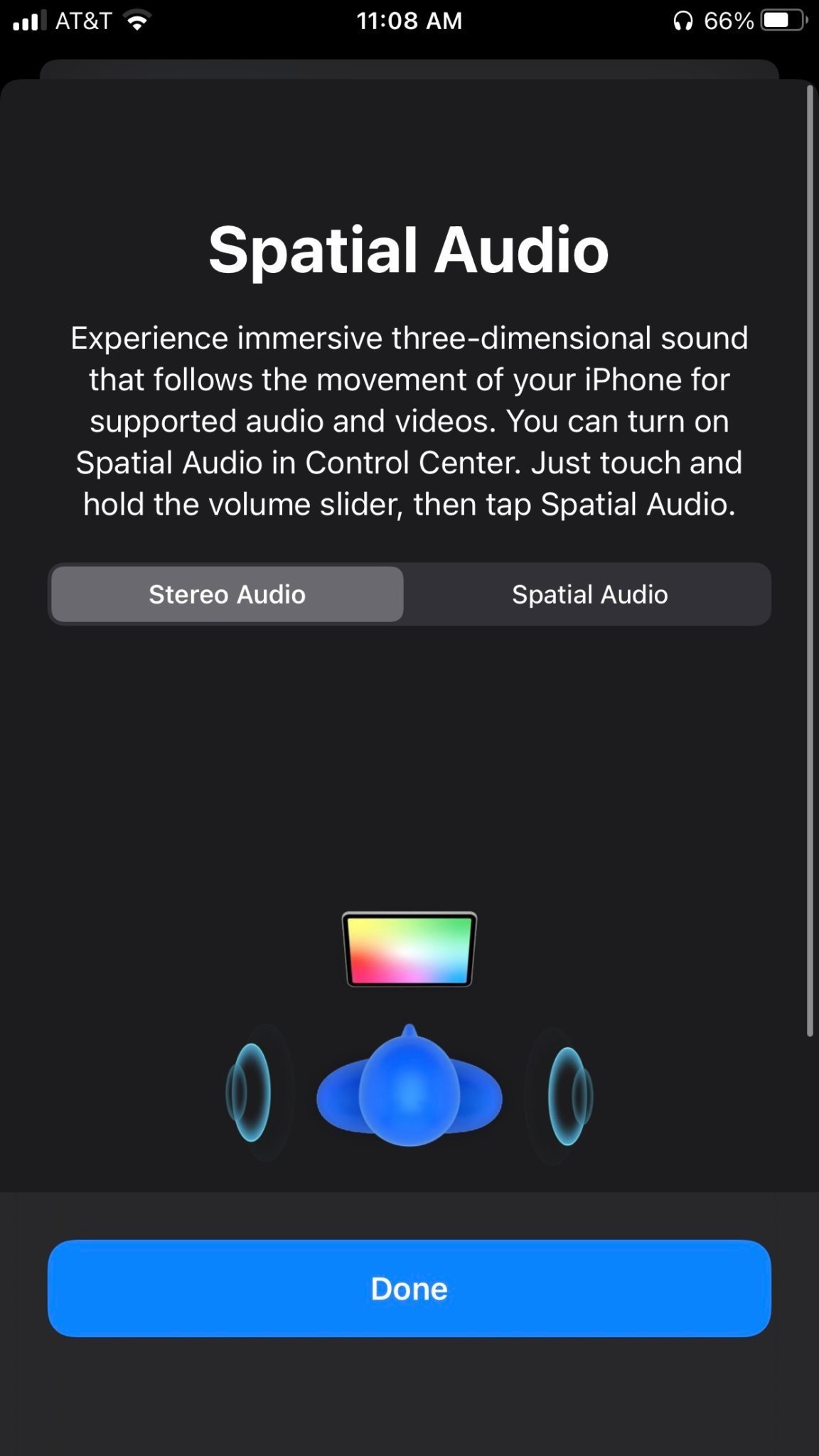
Переключайтесь между стереозвуком и пространственным звуком, если хотите услышать разницу. Убедитесь, что вы используете звук, который был записан для пространственного звука чтобы получить полный эффект. На YouTube есть много ресурсов, или вы можете использовать встроенный выбор аудио на вашем устройстве.
Apple также позволяет вам изменить имя на любое, которое вам нравится, и именно здесь вы можете проявить свою индивидуальность.
Шаг 1. Откройте меню AirPods Pro, открыв приложение «Настройки» на iPhone или iPad и выбрав Bluetooth.
Шаг 2: Нажмите синюю кнопку «i» рядом с AirPods Pro.
Шаг 3: Нажмите на стрелку (>) на вкладке Имя.

Шаг 4: Нажмите на имя по умолчанию, данное вам, чтобы изменить его и изменить имя ваших AirPods.

Новое имя, которое вы дадите своим AirPods Pro, будет отображаться в любом приложении, которое вы используете для подключения к своим AirPods: меню Bluetooth, приложение «Найти». Это отличный способ отличить ваши устройства, если к вашему устройству подключено более одного комплекта AirPods.
Это отлично подходит для того, чтобы ваши AirPods оставались в ухе во время тренировки и создавали надлежащее шумоподавление и комфортную изоляцию.
Шаг 1. Войдите в меню AirPods Pro, открыв приложение «Настройки» на iPhone или iPad и выбрав Bluetooth.
Шаг 2: Нажмите синюю кнопку «i» рядом с вашим AirPod Pro.
Шаг 3: Нажмите «Тест прилегания ушных вкладышей»..’
Убедитесь, что каждый AirPods Pro плотно сидит в ушах и сидит так, как будто вы носите его в течение дня.
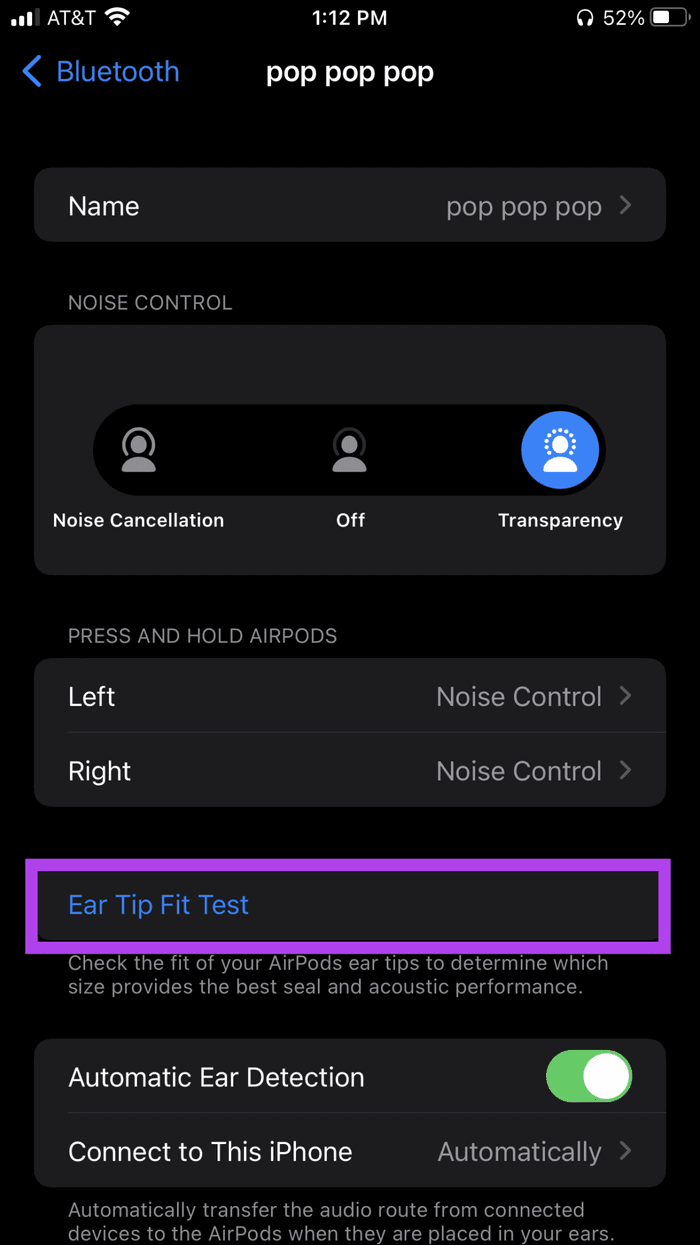

Шаг 4. Выберите «Продолжить» и коснитесь синей кнопки, чтобы начать проверку прилегания ушных вкладышей. Следующий звук немного громкий и поначалу может показаться пугающим, если вы этого не ожидаете.
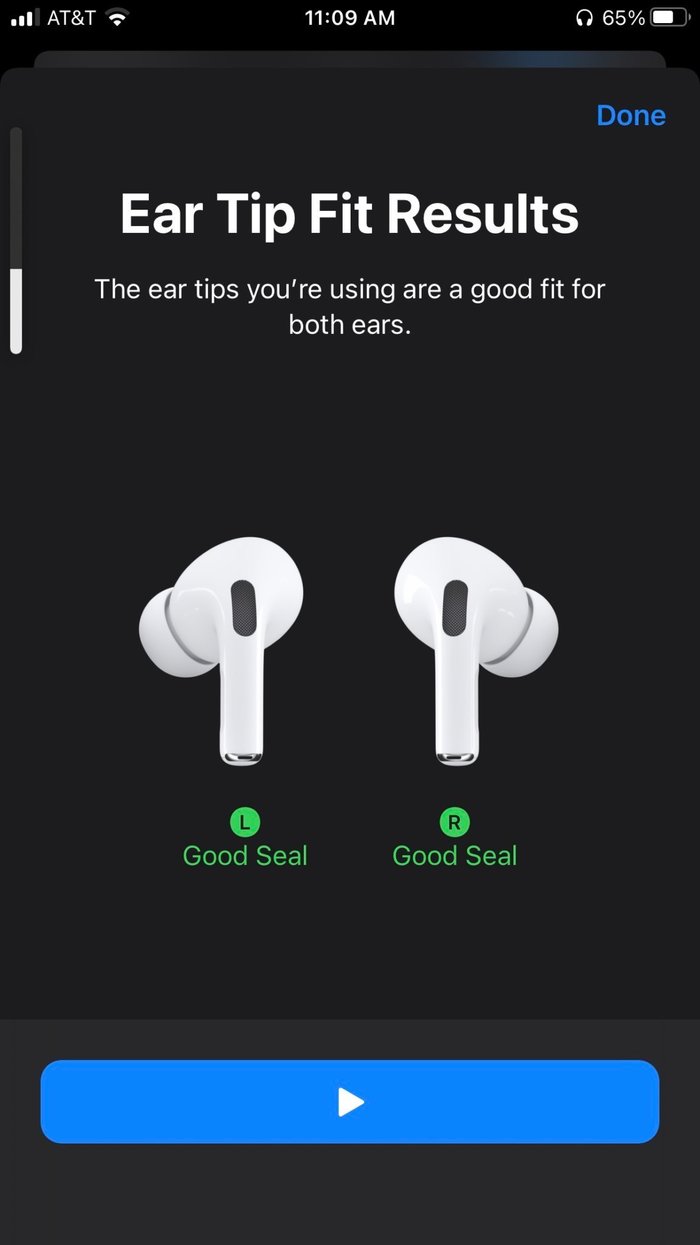
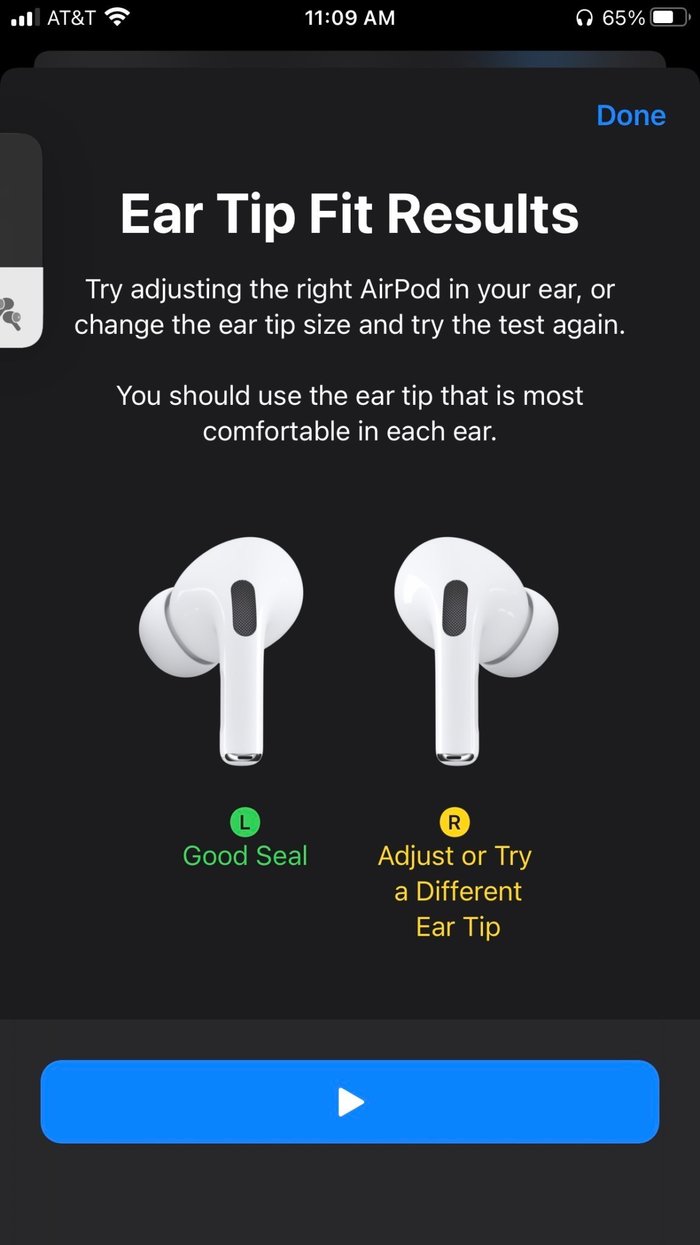
Шаг 5: Просмотрите свои результаты – была ли у вас надлежащая печать? Одна или обе части AirPods Pro нуждались в настройке? Вы можете изменить насадки или попробовать подвигать AirPods на место, чтобы они плотно прилегали к уху, и повторить тест.
Шаг 1. Наденьте AirPods Pro и убедитесь, что они подключены к вашему iPhone и воспроизводит музыку, которой вы хотите поделиться.
Шаг 2: На экране блокировки нажмите на этот символ справа от вашей песни.

Шаг 3: Нажмите «Поделиться аудио».
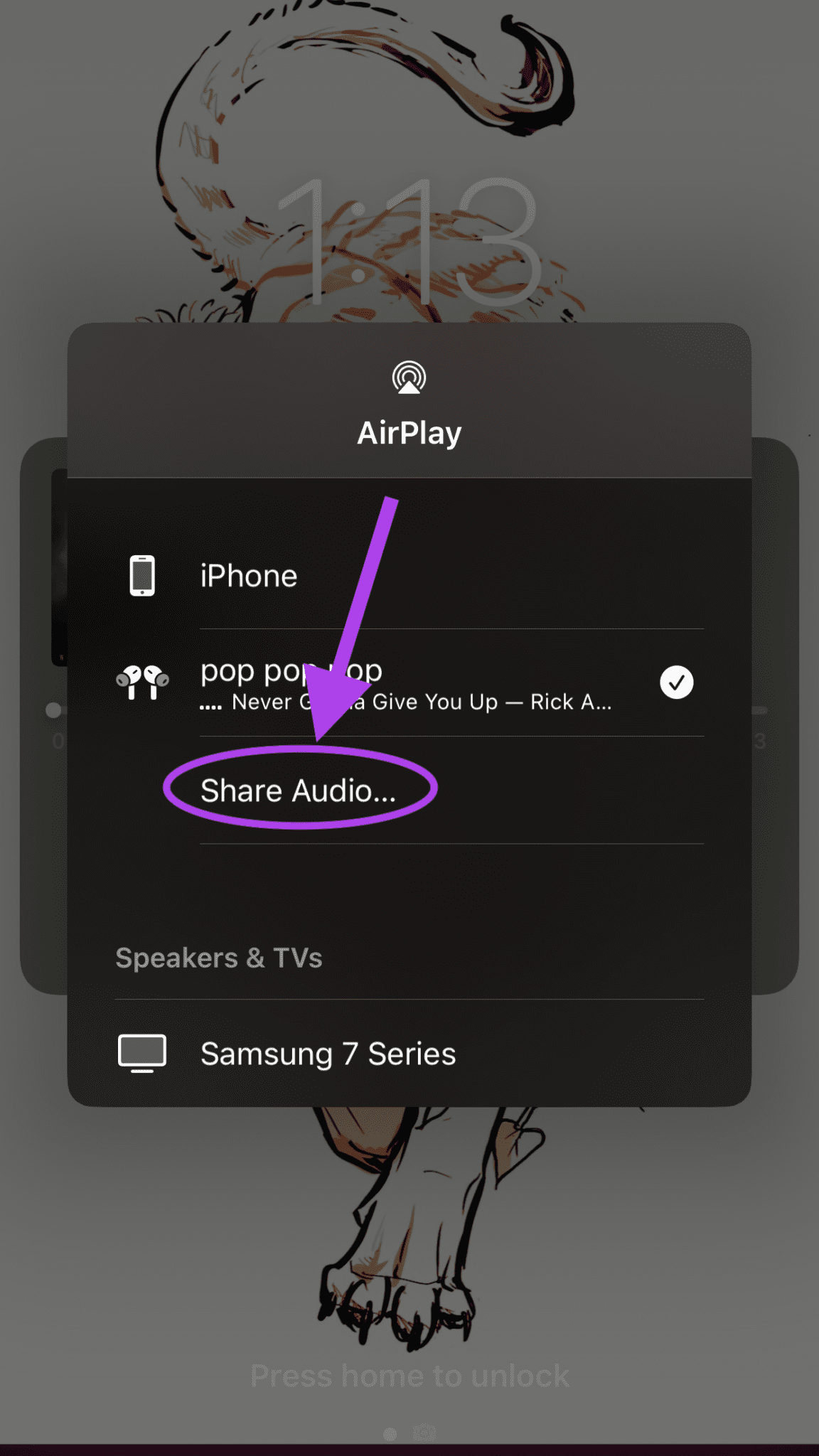
Шаг 4: Нажмите «Поделиться аудио» на вашем iPhone. Если этот параметр не отображается, возможно, вам нужно подойти ближе к устройству друга.

Шаг 5. Попросите друга присоединиться на своем телефоне или подключитесь к его AirPods, AirPods Pro или Apple Beats.
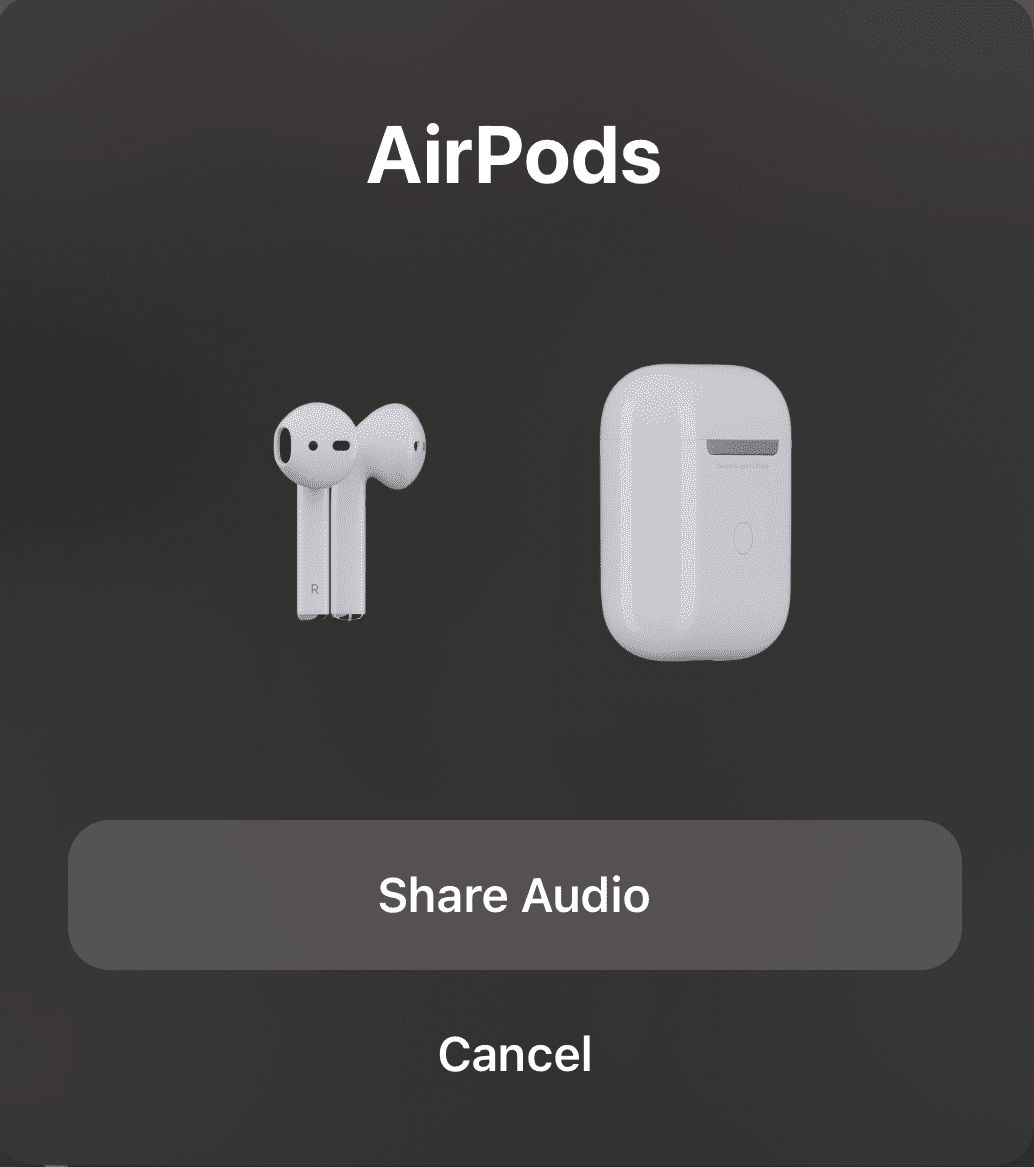
Шаг 1: Откройте настройки приложение на вашем iPhone или iPad и нажмите «Пункт управления».
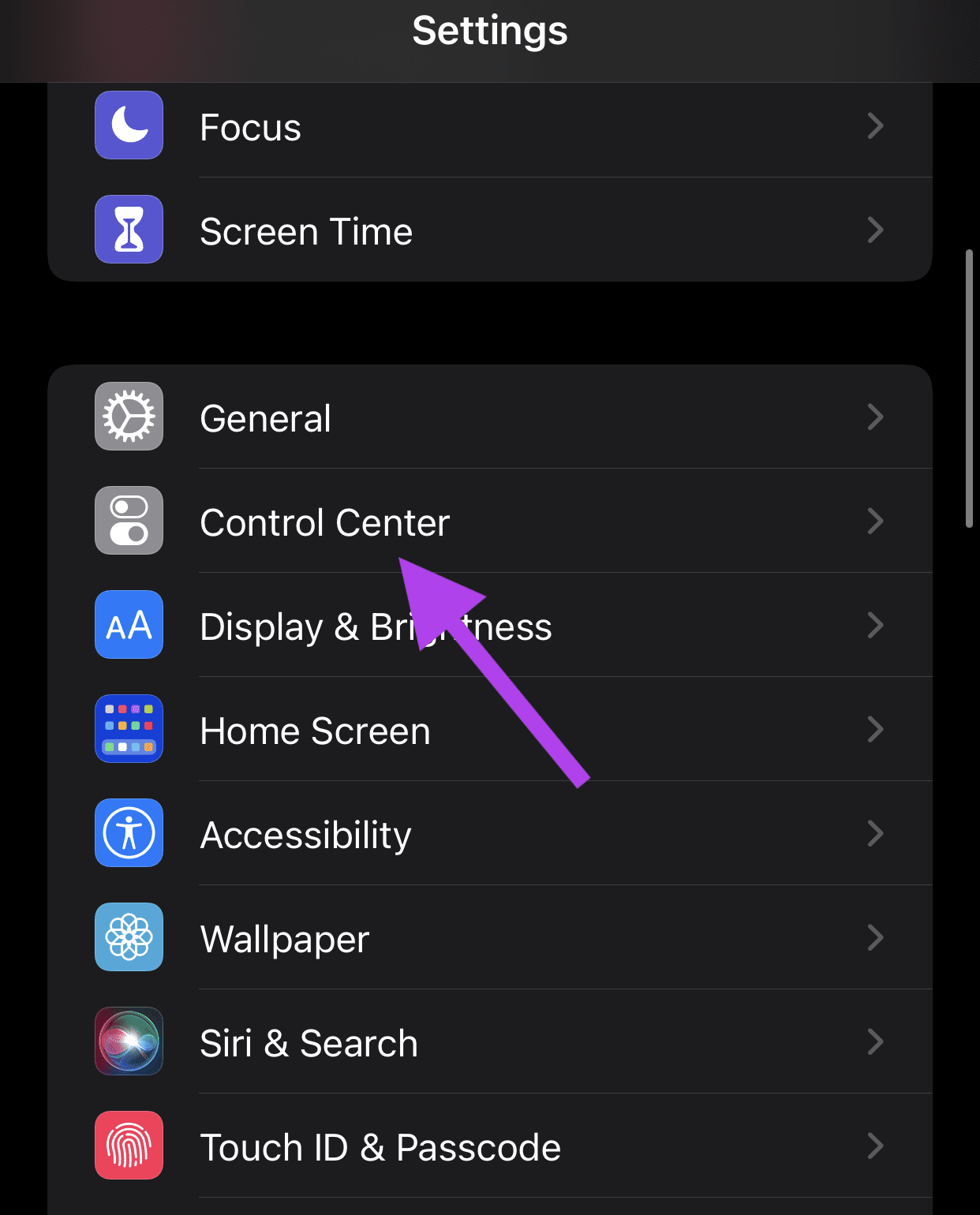
Шаг 2. Прокрутите список параметров, пока не найдете слух кнопка. Нажмите на знак плюс (+) рядом с ним. Мы добавляем кнопку «Слух» в наш Центр управления.
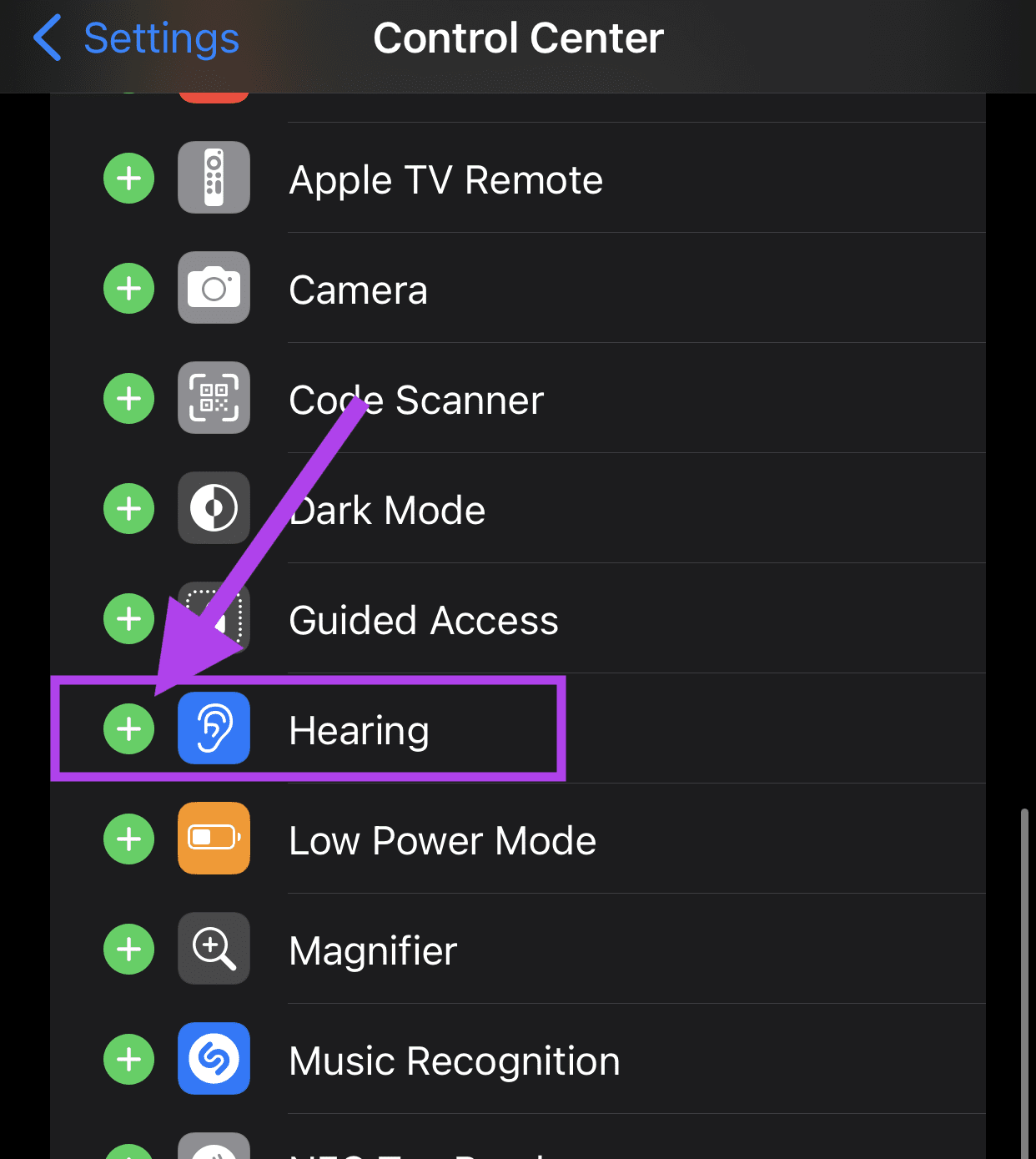
Шаг 3: Подключите устройства AirPods Pro к iPhone и наденьте их.
Шаг 4: Проведите вверх от нижней части экрана, чтобы получить доступ к Центру управления. Нажмите на кнопку Hearing, она выглядит как ухо.
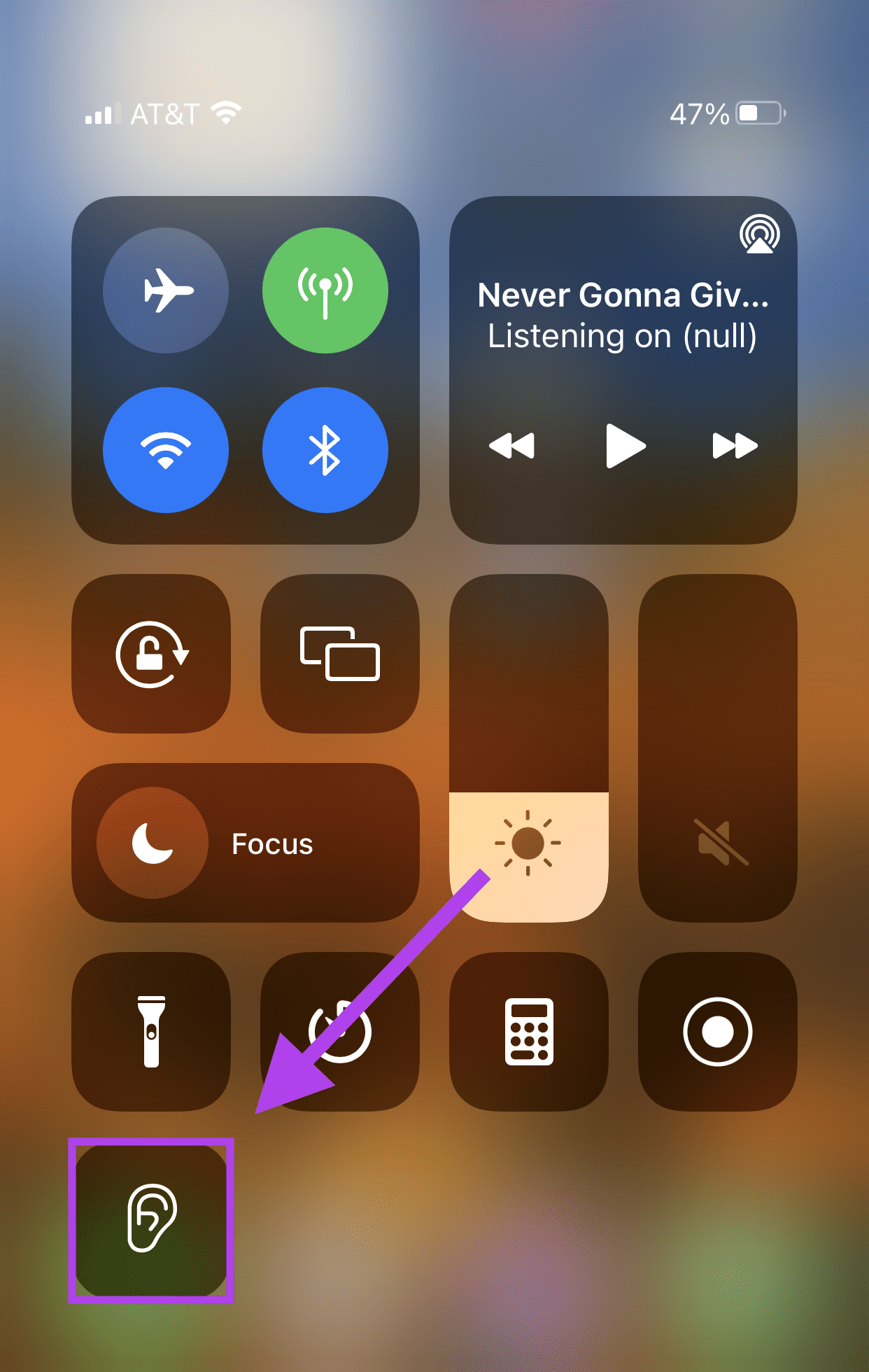
Шаг 5: Нажмите «Живое прослушивание». Микрофон на вашем iPhone будет усиливать окружающие звуки, поэтому поднесите его ближе к человеку, которого вы пытаетесь услышать.
Отрегулируйте громкость по мере необходимости.


Вы можете проверить громкость своего микрофона (аудио проецируется с вашего телефона), увидев, сколько из этих кругов стали белыми. Чем больше кругов заполняется, тем громче звук.
Шаг 6: Если вы больше не хотите использовать эту функцию, снова нажмите Live Listen, чтобы отключить ее.

Пока ваши AirPods Pro находятся рядом с любым из ваших устройств Apple и подключены к Bluetooth (это означает, что это не сработает, если они разряжены), вы можете воспроизвести звук, который поможет вам найти их через приложение «Локатор».
Шаг 1: Откройте приложение «Локатор». Если у вас нет приложения, вы можете его скачать.

Шаг 3: Найдите свои AirPods Pro, которые вы потеряли в списке. Откроется меню, в котором будет указано последнее увиденное местоположение.

Шаг 4: Убедитесь, что у вас нет наушников AirPods в ухе, издаваемый звук очень громкий. Коснитесь «Воспроизвести звук», чтобы воспроизвести звук, который постепенно становится громче.

Вы можете выбрать, какие AirPods Pro вы ищете, и получить звук из обоих или одного одновременно. Чтобы это работало, ваши Airpods Pro должны быть заряжены и должны находиться достаточно близко, чтобы быть в пределах досягаемости вашего телефона.
Программы для Windows, мобильные приложения, игры - ВСЁ БЕСПЛАТНО, в нашем закрытом телеграмм канале - Подписывайтесь:)






